Advertentie
 ProgDVB biedt een compleet alternatief voor tv kijken op de computer via internet De 15 beste sites om tv te kijken op uw computer via internetDankzij streaming zijn er nu meer manieren om online tv te kijken. Dit zijn de beste sites om tv te kijken op je computer. Lees verder . Met deze ongelooflijke desktop-applicatie kun je direct satelliet tv kijken op pc honderden kanalen, luister naar de radio en neem video's in HD-kwaliteit op, allemaal via satelliet.
ProgDVB biedt een compleet alternatief voor tv kijken op de computer via internet De 15 beste sites om tv te kijken op uw computer via internetDankzij streaming zijn er nu meer manieren om online tv te kijken. Dit zijn de beste sites om tv te kijken op je computer. Lees verder . Met deze ongelooflijke desktop-applicatie kun je direct satelliet tv kijken op pc honderden kanalen, luister naar de radio en neem video's in HD-kwaliteit op, allemaal via satelliet.
Met toegang tot honderden kanalen over de hele wereld kom je bijna nooit iets tekort om te bekijken. En het beste moet nog komen omdat ProgDVB gratis wordt aangeboden!
ProgDVB ondersteunt verschillende soorten gegevensbronnen:
- Internet-tv en radio
- DVB-S (satelliet), DVB-S2, DVB-C (kabel), DVB-T, ATSC
- IPTV
- Analoge tv
- Afspelen vanuit een bestand
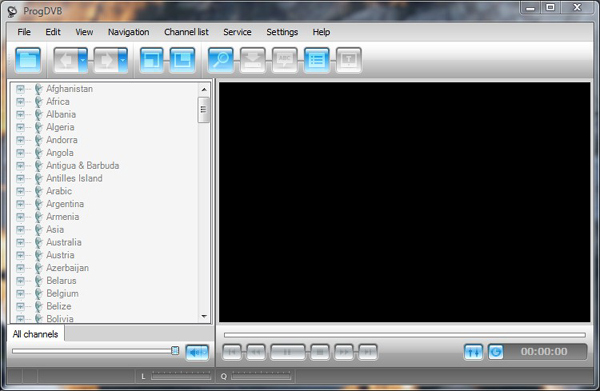
Belangrijkste functies:
- High Definition TV-ondersteuning inclusief H.264 / AVC
- Beeld-in-beeld-ondersteuning en onafhankelijke gelijktijdige opname / weergave van meerdere kanalen vanaf een of meer apparaten
- Ondersteuning voor de meeste DVB- en ATSC-apparaten, waaronder ondersteuning voor DiSEqC- en CAM-interfaces
- Ondersteuning voor alle digitale tv-audioformaten: MPEG, AC3, AAC, ...
- Tijdverschuivingsfunctionaliteit met behulp van de RAM of schijfbuffer van onbeperkte grootte
- 10 bands equalizer
- Tv- en radiokanalen opnemen
- Afspelen van bestanden op schijf
- Elektronische programmagids (EPG) van Digital TV of XmlTV.
- Teletekst
- Ondertitels (teletekst, afbeeldingen en ondertitels)
- Ondersteuning voor VR-, VMR7-, VMR9- en EVR-renderers inclusief OSD (behalve VR) onafhankelijk van kanaaltype of signaalaanwezigheid
- Netwerkuitzendingen
- Skins voor OSD en GUI
- Zowel Win32- als volwaardige Win64-versies zijn beschikbaar
- Interfacetaallokalisaties
ProgDVB instellen
Je hebt de bovenstaande hoofdkenmerken (of een deel ervan) gelezen. Nu komt het moment waarop u snel weet hoe u het kunt downloaden en instellen. Ondanks het complexiteitsniveau dat deze nieuwe software lijkt te hebben verworven, is het eigenlijk vrij eenvoudig.
Ten eerste Klik hier om uw te downloaden .exe-bestanden om te beginnen met het installeren van de applicatie.

Nadat u ProgDVB volledig heeft gedownload en geïnstalleerd, kunt u nu digitale tv kijken via satelliet. Het enige dat u hoeft te doen, is op het gewenste land aan de linkerkant klikken en naar beneden scrollen naar het gewenste kanaal. Zodra je een kanaal hebt gevonden en gekozen dat je wilt bekijken, klik je erop en het zou even op je ProgDVB-tv-scherm moeten worden geladen.
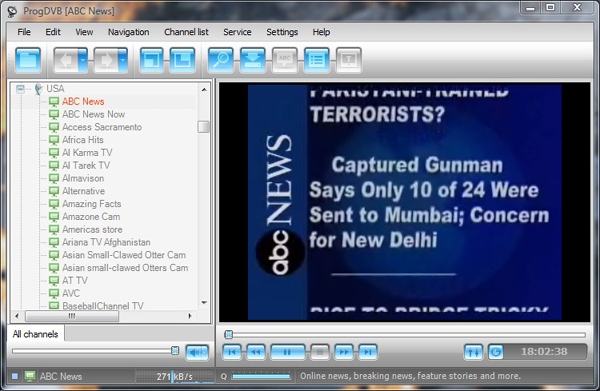
ProgDVB instellen om geplande opnames te maken
Er zijn drie verschillende manieren om inhoud op te nemen in ProgDVB. Deze zijn onmiddellijk record, geplande record en geselecteerde programma record (zoals een Sky + box).
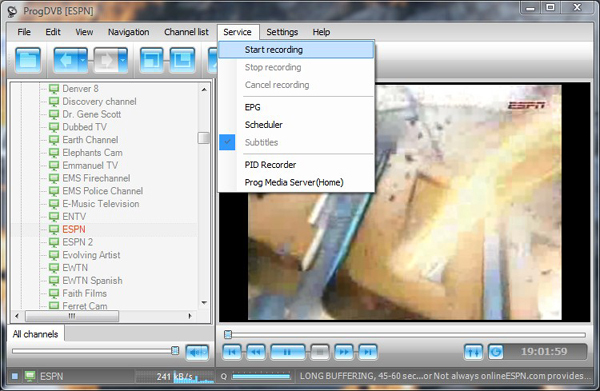
Merk op dat bij het maken van geplande opnames, geen twee schema's elkaar kunnen overlappen!
Onmiddellijke opname
Om een onmiddellijke opname te maken, selecteert u eenvoudig het kanaal dat u wilt opnemen in de linkerkolom en drukt u op het opnamepictogram. Druk nogmaals op het opnamepictogram om de opname desgewenst te stoppen.
Door de gebruiker ingestelde op tijd gebaseerde geplande opname (s)
Stem af op het kanaal waarvan u wilt opnemen om een eenvoudige geplande opname in te stellen. Klik op het menu "˜Service", selecteer "˜Schema" en klik op "˜Toevoegen" in het planningsvak. Selecteer een op te nemen datum (indien niet vandaag), voer een tijd in 24-uursnotatie in (bijv. 20:00 voor 20:00 uur), selecteer '˜Start Record' in het dropdown-veld en klik op '˜OK'. Klik nogmaals op de knop "˜Toevoegen", selecteer de datum waarop de opname moet worden gestopt (indien niet vandaag), voer een stoptijd in 24-uursnotatie in, selecteer "˜Stop Record" in het dropdown-veld en klik op "˜OK".
Om twee of meer opnamen te maken van onafhankelijke kanalen, volgt u de bovenstaande stappen om de eerste opname te plannen en voert u vervolgens nog een "˜Toevoegen" uit in het planningsvak, voert u de datum en tijd één minuut voor de tweede (of latere) opname en kies "˜Change Channel" in het drop-down veld en voer de naam van het kanaal in de kanaalnaam in veld. Volg daarna de bovenstaande stappen om een eenvoudig schema voor de tweede opname te maken.
Een programma opnemen met EPG (Electronic Programming Guide)
Kies het kanaal in de linkerkolom waarvoor u een opname wilt plannen. Klik op het ˜i ’EPG-pictogram om de tv-gids voor dat kanaal te openen. Als er geen informatie wordt weergegeven, gebruikt dit kanaal geen EPG. Volg in dat geval de bovenstaande stappen voor "Door de gebruiker ingestelde tijdgebaseerde geplande opname (s)".
Selecteer het programma dat u wilt opnemen, klik op "˜Voor opname" en klik op "˜OK" om te bevestigen. Herhaal deze stappen voor elke opname om andere programma's op te nemen (zelfs van andere kanalen).
Om een schema te annuleren, klikt u op het menu "˜Service", selecteert u "chedSchema" en verwijdert u de drie vermeldingen (kanaal wijzigen, opname starten en opname stoppen) om de planning te annuleren.
Samenvatting
ProgDVB is een krachtige en creatieve manier om satelliet-tv te kijken vanaf uw pc met een paar muisklikken. De enige echte klacht of "kritiek" die ik heb voor ProgDVB is de kwaliteit van het geluid. Afhankelijk van welke kanalen u besluit om de geluidskwaliteit te bekijken en vooral de beeldkwaliteit kan variëren. Hopelijk kan dit in de toekomst worden opgelost als technologieën via satellietvooruitgang.
Laat ons in de comments weten wat je van ProgDVB vindt en of je denkt dat dit een goede vervanger is voor normale reguliere tv.
Al op zeer jonge leeftijd ben ik geïnteresseerd en geboeid door technologie! Naast mijn "verslaving" aan de technische wereld begon ik ook een grote interesse in schrijven te krijgen. Enkele jaren later blijf ik nuttige artikelen, tutorials en recensies schrijven over computersoftware, ontwerp, ontwikkeling en programmeerinhoud.


